Slik frigjør du plass på Xbox One

Microsofts Xbox One har en 500 GB harddisk, men spillene blir større og større. Halo: Master Chief Collection tar opp mer enn 62 GB alene, selv om du har spillet på en fysisk plate. Her kan du frigjøre plass slik at du får plass til flere spill.
Utvid Xbox One med mer lagringsplass
RELATED: Slik lager du PlayStation 4 eller Xbox One raskere (ved å legge til en SSD)
For å få mer lagringsplass, bør du vurdere å få en ekstern harddisk for Xbox One. Plugg en ekstern harddisk inn i Xbox One via en USB-kabel, og antar at stasjonen er rask nok, vil Xbox One kunne installere spill til den stasjonen.
Det er ingen måte å faktisk oppgradere den interne, innebygde kjøre, men en USB-harddisk er lettere å koble til uansett. Plugg inn en 2TB harddisk, og du vil øke kapasiteten til Xbox One fra 500 GB helt til 2.5TB. En raskere stasjon kan til og med gjøre at spillene dine går raskere.
For å se hva som bruker plass på hver harddisk, gå til Alle innstillinger> System> Lagring på Xbox One (vist øverst i denne artikkelen). Hvis du har flere stasjoner tilkoblet, kan du se hvor mye plass som brukes på hver stasjon, separat fra dette skjermbildet.
Fjern spill, programmer og lagre data for å frigjøre plass
Spill tar sannsynligvis opp det meste av plassen på stasjonen din. For å se hvor mye plassspill du tar opp, gå til "Mine spill og apper." Fra startskjermbildet trykker du på den riktige utløserknappen og velger "Mine spill og apper" for å få tilgang til det raskt.
Velg menyen på toppen av spillelisten og velg "Sorter etter størrelse". Dette viser hvor mye plass hvert spill og dets lagringsdata bruker.
Dette skjermbildet viser også hvor mye lagringsplass du har tilgjengelig.
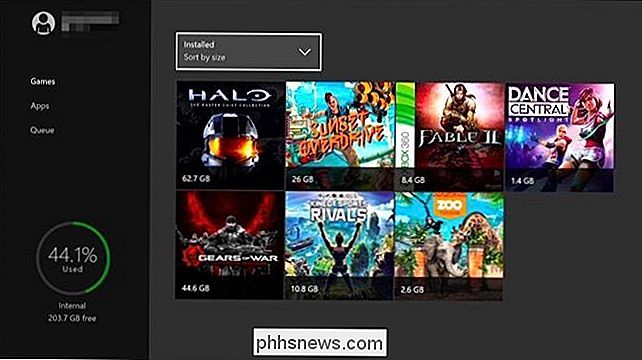
For å se mer informasjon om et spill (eller slette det), velg spillet, trykk på "Meny" -knappen på Xbox One-kontrolleren, og velg "Administrer spill". Du får se hvor mye plass er opptatt av lagre data for forskjellige Xbox-profiler, samt selve spillet. Hvis du vil slette et spill og lagre data, velger du Administrer alt> Avinstaller alt herfra. Dette skjermbildet lar deg flytte spill mellom lagringsenheter hvis du har koblet en ekstern stasjon til Xbox One og formatert den til bruk med spill.
Spillets lagring synkroniseres med Microsofts servere, selv om du ikke har et betalt Xbox Live Gold-abonnement. Når du installerer spillet i fremtiden, lastes spilldataene dine fra Microsoft-servere og gjenopprettes til konsollen.
Hvis du vil spille et spill igjen i fremtiden, må du installere det på nytt. Vurder å avinstallere spill du har på disk i stedet for digitale spill. Når du setter inn platen igjen, vil mye av spillets data bli installert fra platen, selv om konsollen din trolig må laste ned gigabyte med oppdateringer også. Hvis du avinstallerer et digitalt spill, kan du installere det gratis igjen, men du må laste ned hele spillet fra Microsofts servere, noe som vil ta mye lengre tid, for ikke å nevne teller mot båndbreddehetten, hvis du har en.
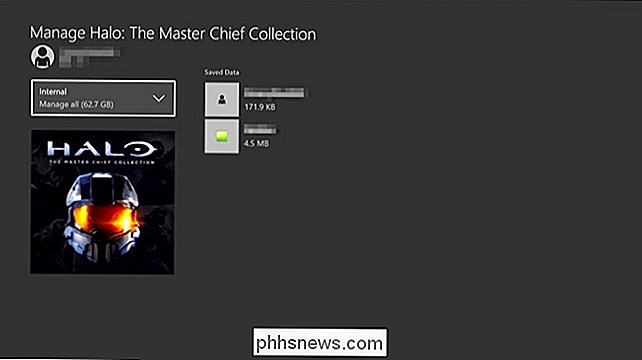
Det er ingen måte å sortere listen over installerte apper etter størrelse under Mine spill og apper> Apper. Du kan imidlertid velge en app på denne skjermen, trykk på menyknappen, og velg "Administrer app" for å se størrelsen og avinstaller appen, hvis du vil. Vær oppmerksom på at dette bare fungerer med programmer du har installert. Innebygde programmer som Microsoft Edge-nettleseren kan ikke avinstalleres, og vil ikke ha et "Administrer app" -alternativ i menyen.
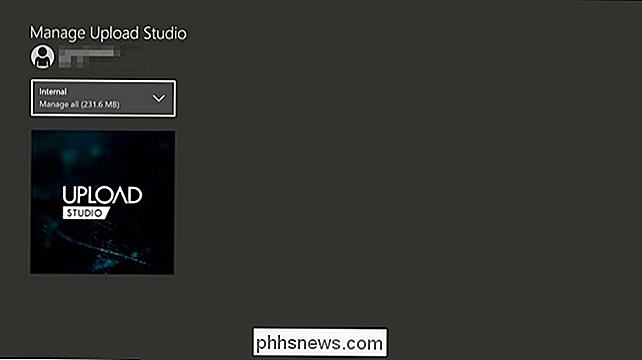
Xbox One gir ikke mulighet til å se andre data som tar opp plass på harddisken. For eksempel er det ingen måte å se nøyaktig hvor mye plass er brukt opp av skjermbilder og videoklipp du har lagret i spill-DVR. Hvis du er presset for plass, kan du gå til Mine apper og spill> Apper> Spill-DVR og slette videoklipp og skjermbilder (men spesielt videoklipp) som du ikke lenger trenger. Dessverre vil ikke engang Game DVR-appen vise hvor mye lagringsplass disse klippene bruker. Men du kan gå tilbake til hovedlagringsskjermen for å se hvor mye du har frigjort.

Hvorfor "Internet of Things" styrker behovet for IPv6-adresser?
Når "Internett av ting" fortsetter å vokse og komme til seg, er bare nødvendig for det 'Internett av ting' for å ha IPv6-adresser? Dagens SuperUser Q & A-post har svar på spørsmål fra en nysgjerrig leser. Dagens Spørsmål & Svar-sesjon kommer til oss med høflighet av SuperUser-en underavdeling av Stack Exchange, en fellesskapsdrevet gruppe av Q & A-nettsteder.

Når du skriver, gjenkjenner Word visse sett med tegn, for eksempel web og UNC (Universal Naming Convention - en nettverksressurs) adresser, og konverterer dem automatisk til levende hyperlinks. Du kan imidlertid merke at adresser med mellomrom ikke er konvertert riktig. Etter at det første rommet i adressen er oppstått, slutter Word å opprette den levende hyperkoblingen fordi den ikke vet om du er ferdig med å skrive adressen og fortsetter på neste ord eller hvis adressen inneholder mellomrom.


